Flash CS6的时间轴窗口默认位于舞台下方,用户可以使用鼠标拖动它,改变它在窗口中的位置。时间轴窗口是用来进行动画创作和编辑的主要工具。图5-1 时间轴窗口1.时间轴标尺时间轴标尺由帧标记和帧编号两部分组成。图5-3 将帧的间隔设置为很小时的效果●“小”:当用户选择该项命令,可以使时间轴中帧的间隔距离比较小。......
2023-10-30
在Illustrator CS6中使用标尺可以帮助用户对操作对象进行测量和定位。标尺在Illustrator CS6图像窗口的顶部和左部。
1.显示或隐藏标尺
执行“视图”→“标尺”→“显示标尺”命令,可以显示标尺,如图2-62所示。反之,执行“视图”→“标尺”→“隐藏标尺”命令,则隐藏标尺。
2.显示或隐藏视频标尺
执行“视图”→“标尺”→“显示视频标尺”命令,可以显示视频标尺,如图2-63所示。反之,执行“视图”→“标尺”→“隐藏视频标尺”命令,则隐藏视频标尺。
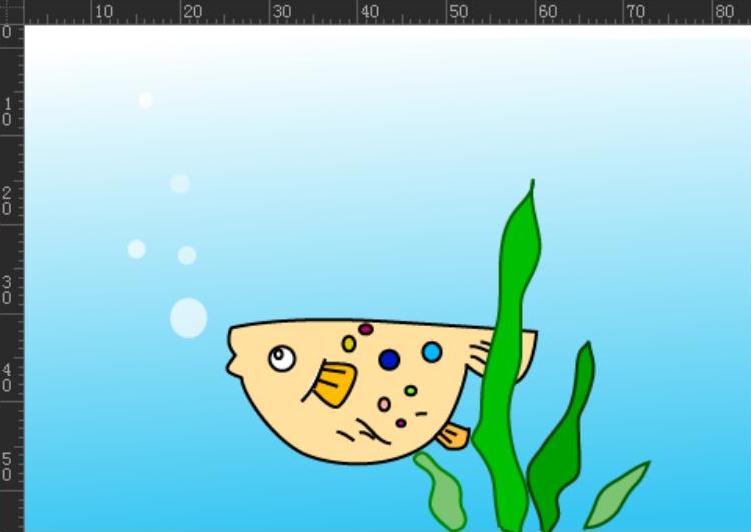
图2-62 显示标尺
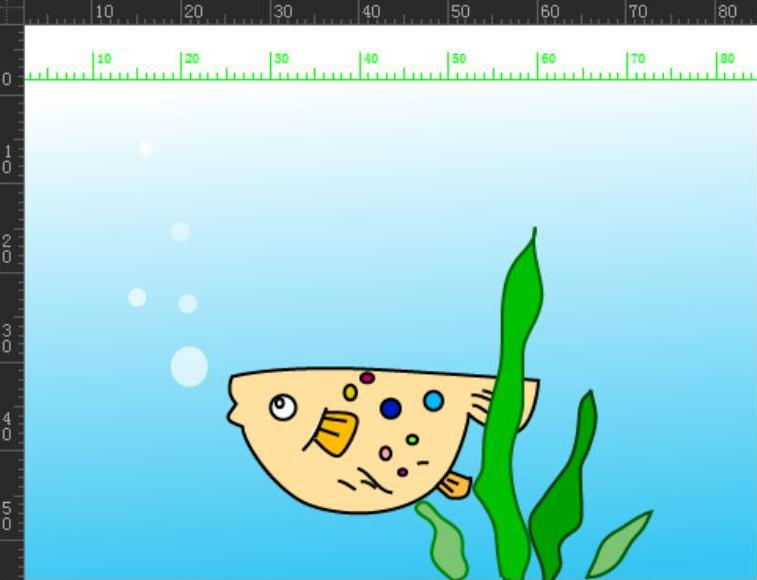
图2-63 显示视频标尺
3.改变标尺单位
在默认的情况下,标尺的度量单位是毫米。如果需要改变默认的标尺单位,执行“编辑”→“首选项”→“单位”命令,在弹出的“首选项”对话框中将“常规”设置为其他的度量单位,如图2-64所示。单击“确定”按钮后,标尺单位将改变为刚设置的新度量单位值。
除此之外,改变当前操作文档度量单位更快捷的操作方式是,在文档标尺上单击右键,在弹出的如图2-65所示的快捷菜单中,选择需要的标尺单位名称即可完成改变标尺单位的操作。(www.chuimin.cn)
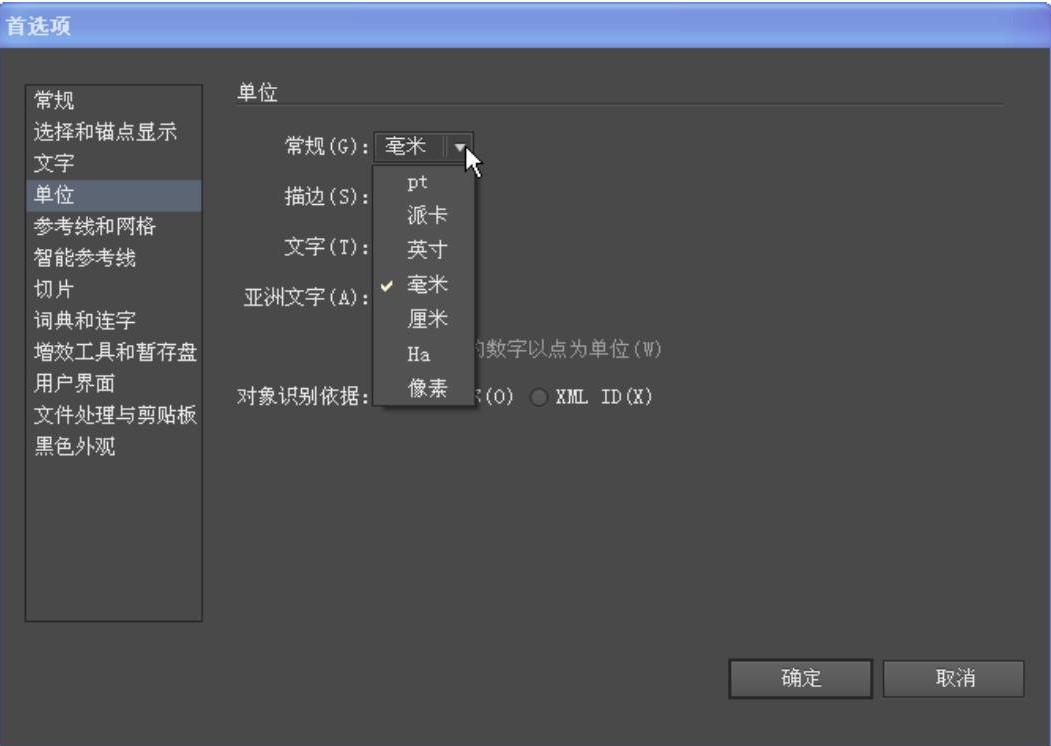
图2-64 设置标尺常规单位
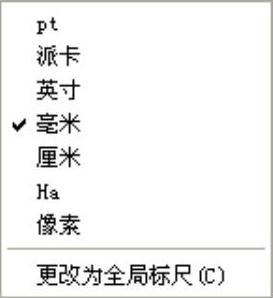
图2-65 标尺单位快捷菜单
4.改变标尺原点
在默认的情况下,标尺的原点位置在视图的左下角,根据用户的需要可以改变标尺原点的位置。
改变标尺原点的操作步骤如下:
(1)将鼠标置于顶部标尺和左侧标尺的交界处单击,这时鼠标指针将变为一个“+”字光标。
(2)按下鼠标左键,向视图内拖动,这时将显示一个“+”字相交线。
(3)将“+”字相交线拖动到需要设置为新原点的位置释放鼠标,这样就重新定义了标尺原点的位置。
(4)如果需要重新设置标尺原点到系统默认位置,双击标尺交界的位置即可完成操作。

Flash CS6的时间轴窗口默认位于舞台下方,用户可以使用鼠标拖动它,改变它在窗口中的位置。时间轴窗口是用来进行动画创作和编辑的主要工具。图5-1 时间轴窗口1.时间轴标尺时间轴标尺由帧标记和帧编号两部分组成。图5-3 将帧的间隔设置为很小时的效果●“小”:当用户选择该项命令,可以使时间轴中帧的间隔距离比较小。......
2023-10-30

不论是单一路径、复合路径、群组、文本等都可以用来创建剪切蒙版。图7-8 绘制蒙版图形图7-9 创建剪切蒙版效果2.编辑蒙版剪切蒙版后,在“图层”面板中蒙版图层的名称下带有下划线,同时蒙版中的对象仍然可以被编辑。......
2023-10-16

在Illustrator CS6中,可以通过“实时描摹”命令将位图转换为路径,以方便进行精确的编辑。图5-107 选择位图图5-108 “图像描摹”对话框在对话框中,设置描摹的各个选项,以达到所需要的效果。设置完描摹选项后,单击“描摹”按钮,Illustrator将根据设置参数将位图描摹成矢量路径。如果执行“对象”→“图像描摹”→“建立并扩展”命令,能使描摹的路径有多个锚点,如图5-113所示。......
2023-10-16

函数的使用使Flash的交互性大大地加强,它用来对常量和变量进行某种运算,从而产生新的值来控制动画的进行。一般情况下,比较常用的函数有以下几种类型。例如,设置实例的不透明度为50%应如下书写:myMC.alpha=0.5;在这里,读者需要注意的是,在ActionScript 3.0中,下划线已从属性名称中去掉。显示对象的scaleX和scaleY属性在ActionScript 3.0中也以类似方式设置。......
2023-10-30

图1-2-43全站仪和光学经纬仪示例图全站仪光学经纬仪1.经纬仪的基本结构经纬仪主要由望远镜、水准器、基座和读数设备四部分组成。为了测得水平角,经纬仪的水平度盘必须保持水平,垂直轴应处于铅垂位置。对中的目的是把仪器中心点与测站的标志点校准于同一条铅垂线上,一般经纬仪用垂球对中,光学经纬仪用光学设备对中。其目的是使经纬仪能处在水平位置上。图1-2-46经纬仪整平的焦螺旋调整对光瞄准1)对光。......
2023-07-01

在绘图工具箱中选择骨骼工具,并单击要成为骨架的根部或头部的元件实例。在拖动时将显示骨骼。它显示为一个圆围绕骨骼头部。若要移动IK形状内骨骼任一端的位置,可以使用“部分选取工具”拖动骨骼的一端。骨骼将随变形点移动。旋转度数相对于父级骨骼而言。选中“启用”选项之后,在骨骼连接的顶部将显示一个指示旋转自由度的弧形。如果对骨骼同时启用了x平移和y平移,则对该骨骼禁用旋转时定位它更为容易。......
2023-10-30

图6-8翼肋组合件装配孔的加工和协调路线示意图装配孔定位的准确度取决于装配孔的协调方法。另外,为减少划线工作量,一般是将装配孔和导孔联合使用,即导孔一装配孔方法。此时按蒙皮上预先已钻制好的装配孔来定位固定其他零件。图6-9以装配孔定位的壁板装配型架示意图1—蒙皮;2—托板;3—工艺螺钉点焊和胶结结构的板件也可采用装配孔定位。......
2023-07-18
相关推荐